
Pengguna browser populer sering menghadapi situasi di mana mereka tidak menampilkan video di Chrome. Mungkin ada banyak alasan - kesulitan dengan ekstensi, Flash player yang dinonaktifkan, mematikan skrip Java, dan banyak lagi. Di bawah ini kami mempertimbangkan semua kemungkinan penyebab dan solusi.
Versi kedaluwarsa
Salah satu alasan yang mungkin mengapa Google Chrome tidak memutar video adalah penggunaan versi Explorer yang ketinggalan zaman. Pengembang terus mengoptimalkan program dan menambahkan fungsi baru untuk memenuhi persyaratan modern. Jika tiba-tiba video tidak muncul di Chrome, ambil langkah-langkah berikut:
- Luncurkan browser di PC.
- Di kanan atas layar, klik pada simbol Pengaturan..

- Klik pada browser Google Chrome (tiga titik vertikal).
- Pilih Perbarui Google Chrome. Jika item ini hilang, maka, versi terbaru diinstal pada PC.
- Mulai ulang browser Anda dan masukkan kembali halaman video. Periksa - menunjukkan video atau tidak.

Kehadiran pembaruan juga dapat dinilai oleh ikon hijau kecil dengan panah putih, bukan tiga titik.
Dinonaktifkan Flash Player
Jika Anda tiba-tiba tidak memutar video di peramban Google Chrome, periksa apakah Adobe Flash diaktifkan di komputer Anda. Perhatikan saja bahwa perangkat lunak yang ketinggalan zaman ini memiliki banyak masalah keamanan. Saat ini, Google dan pengembang lain telah menolak untuk menggunakannya, tetapi sejumlah sumber daya Internet belum memperbarui video mereka. Karena alasan ini, pemeriksaan Flash Player harus dilakukan tanpa gagal..
Pabrikan Chrome merekomendasikan bermain konten Flash hanya pada sumber daya yang dapat diandalkan. Inklusi terjadi sesuai dengan algoritma ini:
- Luncurkan Chrome di PC.
- Masuk ke sumber daya dengan video.
- Di sisi kiri alamat sumber daya, klik pada kunci atau simbol informasi (huruf i dalam lingkaran).
- Pengaturan situs.

- Centang kotak Selalu izinkan Flash di situs ini..
- Di kiri atas layar, klik simbol Refresh this page..

Jika setelah melakukan langkah-langkah ini, video tidak ditampilkan di Google Chrome, lanjutkan ke langkah berikutnya. Ini berarti bahwa alasannya tidak ada di Flash Player. Untuk berjaga-jaga, Anda dapat menghapus program sepenuhnya, lalu mengunduh dan menginstalnya dari sumber resmi. Selama proses pengunduhan, penting untuk memilih OS yang tepat untuk instalasi.
Akses ditolak
Salah satu alasan umum mengapa video di Google Chrome tidak muncul dan tidak berfungsi adalah larangan akses ke sana. Kebetulan seorang teman mengirim tautan ke video yang memiliki batasan pada orang yang melihatnya. Kadang-kadang, batas usia ditentukan dan tanggal lahir diperlukan untuk mendapatkan "izin". Untuk memeriksa, tentukan nama video di Google dan lihat hasilnya. Jika informasi tidak ditemukan, ini menunjukkan bahwa itu hanya tersedia untuk beberapa orang terpilih.
Java Script dinonaktifkan
Alasan potensial mengapa Google Chrome tidak menampilkan video di browser adalah Java Script yang dinonaktifkan. Untuk keamanan, penjelajah web, dan terkadang perangkat lunak lain, dapat menonaktifkan program seperti Java. Ini terutama benar jika ada upaya untuk meretas sumber daya. Untuk mengaktifkan aplikasi, Anda harus mengambil langkah-langkah berikut:
- Luncurkan browser di PC.
- Di kanan atas layar, klik pada pengaturan dan simbol manajemen Google Chrome (tiga titik vertikal).

- Pergi ke kategori Advanced.
- Di bagian Privasi dan Keamanan, klik Pengaturan Situs.

- Pilih bagian Java Script.
- Setel sakelar ke Bolehkan.

Sekarang masukkan situs dengan video dan periksa apakah video ditampilkan atau tidak. Jika video masih belum mulai, coba gunakan metode yang berbeda untuk menyelesaikan masalah..
Kecepatan rendah
Alasan mengapa video tidak diputar mungkin biasa - kecepatan koneksi rendah. Untuk menguji atau menyangkal versi ini, lakukan tes di speedset.net. Jika hasilnya tampak terlalu rendah, hubungi penyedia Anda dan cari tahu alasannya. Untuk menyelesaikan sementara masalah, Anda dapat memilih video berkualitas rendah di Chrome, yang akan mempercepat proses buffering.

Memori tersumbat dengan cache yang tidak perlu
Salah satu alasan Google Chrome tidak menampilkan video adalah karena akumulasi cache browser. Fitur ini dapat mengganggu tampilan. Untuk memperbaiki masalah, ikuti langkah-langkah ini:
- Salin alamat dengan video yang tidak ditampilkan.
- Klik tiga titik di kanan atas dan pilih Jendela baru dalam mode Penyamaran..
- Tetapkan tautan di penjelajah web dan periksa apakah video ditampilkan atau tidak. Jika ini terjadi, ikuti instruksi di bawah ini..
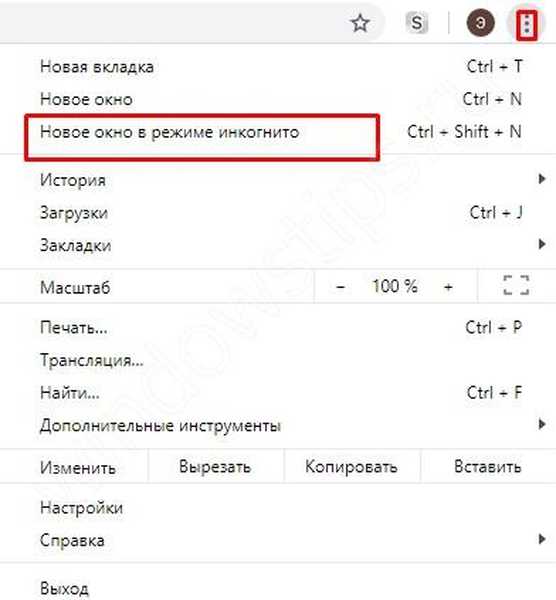
Perhatikan bahwa jika Anda menghapus cache, banyak situs harus masuk kembali dan memasukkan pengaturan sebelumnya. Sekali lagi pastikan bahwa Anda memiliki semua kata sandi yang diperlukan.
Untuk membersihkan Google Chrome, lakukan langkah-langkah berikut:
- Klik pada tiga titik vertikal di kanan atas.
- Pergi ke Alat Lanjutan.
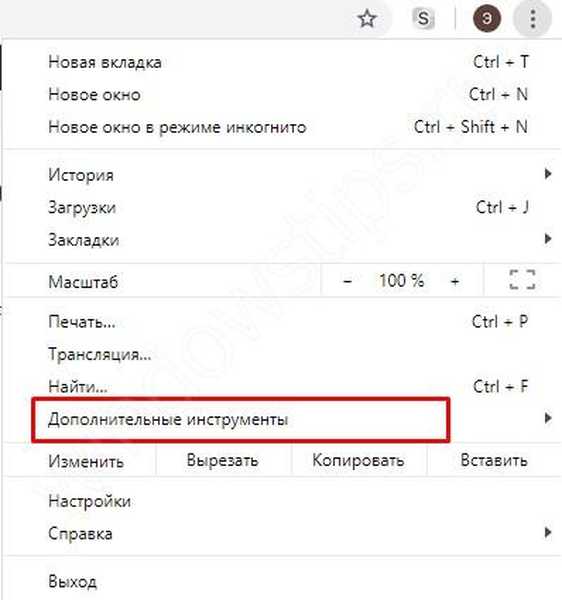
- Klik Hapus data penjelajahan..
- Di menu yang muncul, pilih rentang, misalnya, untuk jam atau hari terakhir.
- Tunjukkan apa sebenarnya yang ingin Anda hapus dan konfirmasi tindakan.

Periksa apakah video ditampilkan di browser. Jika tidak, lanjutkan ke langkah berikutnya..
Periksa Ekstensi dan Plugin
Jika mengosongkan cache tidak menghasilkan hasil, penyebabnya mungkin operasi plug-in yang salah. Dalam situasi ini, ambil langkah-langkah berikut:
- Klik pada tiga titik vertikal dan buka jendela Penyamaran.
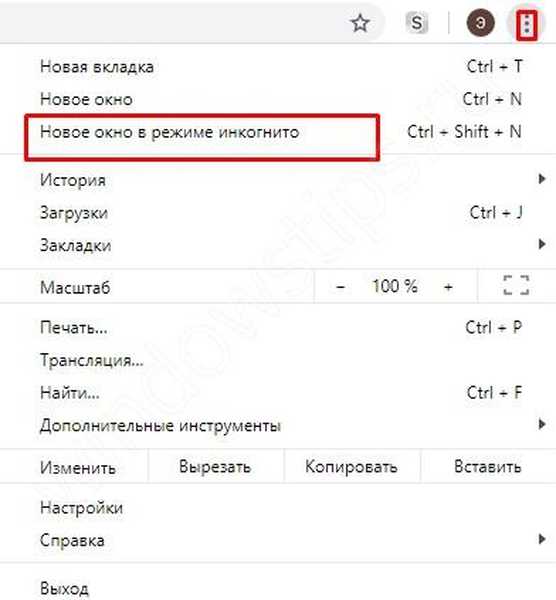
- Masuk ke situs tempat video tidak ditampilkan di browser Google Chrome.
- Jika video tidak dimulai, buka Alat tambahan, dan di sana untuk Ekstensi.

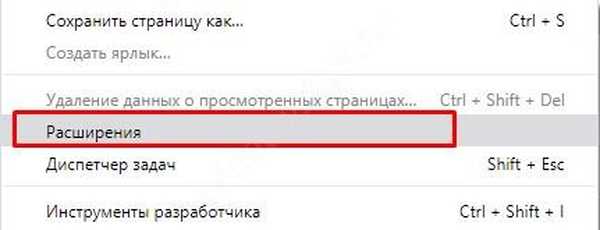
- Matikan semua program.
- Pergi ke sumber daya dengan game atau video.
- Di kiri atas layar, klik ikon Segarkan halaman ini..
Jika video menunjukkan normal, hidupkan ekstensi satu per satu dan segarkan browser. Jadi, selangkah demi selangkah, Anda dapat menemukan aplikasi karena pemutar browser web berhenti memutar video.
Akselerasi Perangkat Keras Diaktifkan
Kesulitan dalam memutar video dapat dikaitkan dengan akselerasi perangkat keras. Opsi ini menggunakan kartu grafis PC atau laptop, yang dapat menyebabkan masalah dengan tugas lain. Sebelum menonaktifkan, harap perhatikan bahwa ini dapat menyebabkan peningkatan kecepatan pemuatan beberapa halaman. Jika keputusan dibuat, ambil langkah-langkah berikut:
- klik pada tiga titik dan masukkan Pengaturan;

- masukkan bagian tambahan, dan kemudian gulir ke bawah ke item Sistem;
- nonaktifkan Gunakan akselerasi perangkat keras, jika tersedia, lalu periksa apakah video ditampilkan atau tidak.

Sebagai aturan, penggunaan metode ini memungkinkan Anda untuk memecahkan masalah memutar video. Jika ini tidak membantu, gunakan metode yang dijelaskan di bawah ini..
Solusi tambahan untuk masalah ini
Di atas, kami memeriksa alasan utama mengapa video tidak diputar, serta cara untuk menyelesaikan masalah. Jika situasinya berlanjut dan video tidak muncul, ambil langkah-langkah berikut.
Setel ulang browser Chrome. Untuk melakukan ini:
- Di kanan atas, klik pada tiga titik dan masukkan Pengaturan.

- Pergi ke bagian Advanced.
- Klik pada tombol Reset di bagian khusus..
- Konfirmasikan tindakan.
- Masuk ke sumber daya dengan video, klik pembaruan dan periksa apakah video ditampilkan.
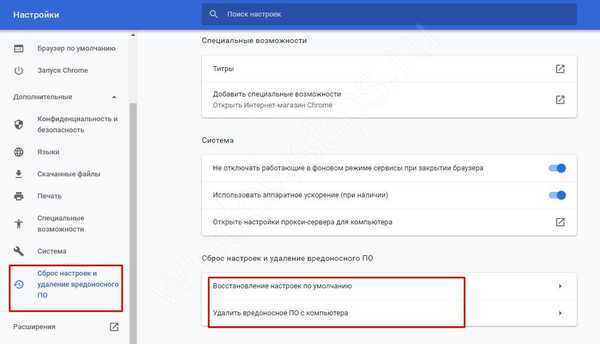
Terkadang masalah diselesaikan dengan menghubungkan kembali ke jaringan. Untuk melakukan ini, matikan saja modem, tunggu 1-2 menit, lalu nyalakan dan tunggu unduhan. Untuk keandalan, mulai ulang PC atau laptop Anda dan masukkan situs dengan video. Pastikan itu ditampilkan dalam chrome dalam mode normal.
Semoga harimu menyenangkan!











